Skelbimas
„Wi-Fi“ laikome savaime suprantamu dalyku, tačiau tai nėra stebuklinga - tai radijo bangos. Šios radijo bangos gali būti trikdomos ar kliudomos, sukuriant belaidžio ryšio „negyvas zonas“ arba „negyvas vietas“. Belaidžiai signalai nepateks į šias negyvas zonas, todėl belaidžiai įrenginiai negaus „Wi-Fi“ signalo juos.
Bevielį negyvų zonų nustatymą lengva nustatyti, jei vaikščiojate po namus, butus ar biurus. Suradę juos, galite eksperimentuoti su įvairiais sprendimais ir išspręsti problemą sukeliančias problemas.
Kas yra bevielė negyvoji zona?
Negyva zona yra tiesiog jūsų namo, buto, biuro ar bet kurios kitos srities zona, kurią, kaip manoma, turi „Wi-Fi“; bet ten neveikia - įrenginiai negali prisijungti prie tinklo. Jei nunešite įrenginį į negyvą zoną - galbūt naudojate išmanųjį telefoną ar planšetinį kompiuterį ir einate į kambarį, kuriame yra negyvoji zona -, „Wi-Fi“ nustos veikti ir negausite signalo.
Kas lemia bevielę negyvąsias zonas?
Viskas, kas trukdo „Wi-Fi“ radijo bangoms, gali sukurti negyvą zoną. Jei turite didelį namą ar biurą ir turite belaidį maršrutizatorių viename pastato kampe, priešingame pastato kampe gali būti negyva zona, kur negalima pasiekti „Wi-Fi“ signalo.
Dauguma namų buvo pastatyti dar prieš sukuriant „Wi-Fi“, todėl jie gali būti statomi taip, kad trukdytų „Wi-Fi“. Senas namuose gali būti storos gipso sienos, kuriose yra vištienos viela palaikymui, o ši metalinė instaliacija gali blokuoti „Wi-Fi“ signalus. Dideli metaliniai daiktai, tokie kaip bylų spintelės ar metalinės sienos, taip pat gali blokuoti „Wi-Fi“ signalus.

Kiti įrenginiai taip pat gali trikdyti „Wi-Fi“ signalus - matėme, kad seni belaidžiai telefonai gali trikdyti „Wi-Fi“ signalus, kai jie naudojami, o mikrobangų krosnelė blokuoja „Wi-Fi“ signalus, kai jie veikia. Kūdikių monitoriai, belaidės apsaugos sistemos, belaidės garso sistemos - visi šie prietaisai gali sukelti problemų.
Jei esate tankioje vietoje su belaidžiais tinklais, pavyzdžiui, daugiabučiame name, kuriame kiekvienas įrenginys turi savo belaidį maršrutizatorių, trikdžiai gali pažeisti jūsų „Wi-Fi“ aprėptį. Jei jūsų netoliese esančių kaimynų „Wi-Fi“ tinklai yra sukonfigūruoti tame pačiame belaidžio ryšio kanale kaip ir jūsų, dėl to gali atsirasti trukdžių, sumažėja tinklo signalo stiprumas, todėl gali būti miręs zonos.
Kaip aptikti bevielio ryšio negyvas zonas
Būkime sąžiningi: jums tikrai nereikia išgalvotos programinės įrangos, kad būtų galima nustatyti negyvas zonas. Tiesiog pasiimkite savo išmanųjį telefoną ar kitą belaidį įrenginį, prisijunkite prie belaidžio tinklo ir vaikščiokite po namus, butus ar biurus. Atkreipkite dėmesį į išmaniojo telefono „Wi-Fi“ signalo indikatorių. Jei signalo stiprumas sumažėja iki nulio, radote negyvą zoną. Jei sumažės iki labai žemo lygio, tai taip pat gali kelti susirūpinimą - dėl nepatikimo signalo stiprumo gali sumažėti greitis, o kai kurie įrenginiai gali nesugebėti prisijungti „Wi-Fi“ tinklo pakraščiuose. Skirtingi įrenginiai turi skirtingus mažo signalo stiprio tolerancijas.
Atminkite, kad „Wi-Fi“ indikatorius atnaujinamas ne iš karto, todėl nesinervinkite laikydami telefoną. Eikite lėtai ir darykite pertraukas tose vietose, kur galbūt galite naudotis „Wi-Fi“.
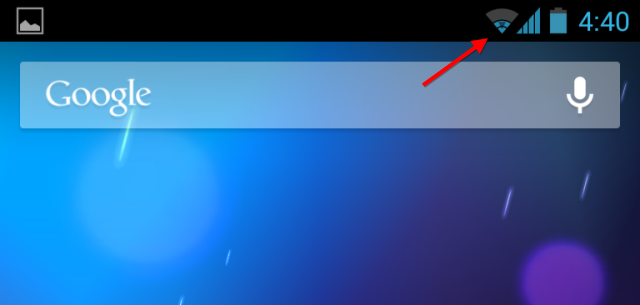
Žinoma, taip pat galite naudoti programinę įrangą, kuri padės aptikti bevielio ryšio negyvas zonas. „Android“, nemokama „Wifi Analyzer“ programa parodys išsamesnę informaciją apie „Wi-Fi“ signalo stiprumą. Atidarykite programą, pasirinkite Signalo matuoklio ekraną ir pasirinkite „Wi-Fi“ tinklą. Vaikščiokite atidarydami programą ir pamatysite signalo stiprumo pokyčius, kai judate iš vienos vietos į kitą.
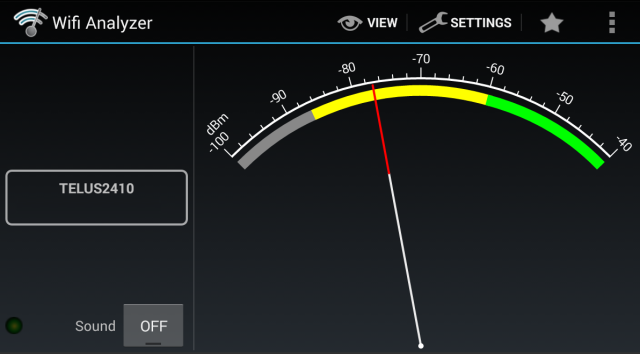
„Apple“ neleidžia trečiųjų šalių programoms pasiekti šios informacijos „iOS“, todėl „iPhone“, „iPad“ ir „iPod touch“ vartotojai negali naudokite programą norėdami gauti išsamesnės informacijos - jie turės atkreipti dėmesį į savo įrenginio standartinį „Wi-Fi“ indikatorių.
Jei turite „Windows“ ar „Mac“ nešiojamąjį kompiuterį, taip pat galėtumėte juo naudotis „inSSIDer“ norėdami išmatuoti „Wi-Fi“ signalo stiprumą, tačiau būkite atsargūs vaikščiodami su nešiojamu kompiuteriu ir visą laiką žiūrėdami į jo ekraną.
Kaip nustatyti bevielio ryšio negyvas zonas
Dabar, kai tiksliai išsiaiškinote, kur yra belaidžio tinklo zonos, tikriausiai norėsite jų pašalinti. Čia yra keletas patarimų, kaip pataisyti „Wi-Fi“ aprėptį.
- Pakeiskite maršrutizatoriaus padėtį: Jei maršrutizatorius yra viename namo, buto ar biuro kampe, o kitame kampe yra negyvoji zona pastato, pabandykite perkelti maršrutizatorių į labiau centrinę vietą namo, buto ar biuro viduryje.
- Sureguliuokite maršrutizatoriaus anteną: Įsitikinkite, kad belaidžio kelvedžio antena yra aukštyn ir nukreipta vertikaliai. Jei jis nukreiptas horizontaliai, negausite tokio paties aprėpties.
- Nustatykite ir pakeiskite kliūtis: Jei „Wi-Fi“ maršrutizatorius sėdės šalia metalinės failų spintelės, tai sumažins jūsų signalo stiprumą. Bandyti pertvarkyti savo vietą, kad būtų užtikrintas idealus signalo stiprumas Belaidis fengšui: kaip optimizuoti „Wi-Fi“ priėmimą jūsų namuoseNustatyti „Wi-Fi“ maršrutizatorių optimaliai aprėpčiai nėra taip paprasta, kaip jūs manote. Naudokitės šiais patarimais, kad apimtumėte visą savo namą naudodami „Wi-Fi“! Skaityti daugiau . Jei yra metalinė bylų spintelė, mikrobangų krosnelė, akvariumas ar dar kas nors, kas, atrodo, trukdo signalui iš savo maršrutizatoriaus ir sukurdami negyvą zoną, perkelkite kliūtis (arba maršrutizatorių) ir pažiūrėkite, ar tai pašalina negyvą zona.
- Perjunkite į mažiausiai perpildytą belaidį kanalą: Naudokite tokį įrankį kaip „Wifi Analyzer“, skirtą „Android“, arba „InSSIDer“, skirtą „Windows“ ar „Mac“ nustatykite mažiausiai perkrautą belaidį „Wi-Fi“ tinklo kanalą Kaip pasirinkti geriausią maršrutizatoriaus „Wi-Fi“ kanaląKoks yra geriausias maršrutizatoriaus „Wi-Fi“ kanalas ir kaip jį pakeisti? Atsakome į šiuos ir dar daugiau klausimų šiame trumpame vadove. Skaityti daugiau , tada pakeiskite maršrutizatoriaus nustatymą, kad sumažintumėte kitų belaidžių tinklų trukdžius.
- Nustatykite belaidį kartotuvą: Jei nė vienas iš aukščiau pateiktų patarimų nepadeda, galite nustatyti a bevielis kartotuvas Supaprastintas belaidis tinklas: sąlygos, kurias turėtumėte žinotiAr žinote skirtumą tarp „prieigos taško“ ir „ad hoc tinklo“? Kas yra „belaidis kartotuvas“ ir kaip jis gali pagerinti jūsų namų tinklą? Skaityti daugiau išplėsti aprėptį didesniame plote. Tai gali būti būtina dideliuose namuose ar biuruose.
- Naudokite laidinį ryšį: Taip pat galite apsvarstyti galimybę nustatyti laidinius Ethernet laidus. Tarkime, tarkime, kad beveik visuose namuose turite gerą belaidį ryšį, tačiau panašu, kad miegamajame nesinaudojate „Wi-Fi“ signalu - galbūt sienose yra ta metalinė vištienos viela. Galite paleisti Ethernet laidą iš savo maršrutizatoriaus į savo miegamąjį arba naudoti porą maitinimo laidų adapterių, jei nelabai norite pamatyti koridoriuje pasklidusių laidų (geras pasirinkimas yra 65 USD) „TP-LINK TL-PA511 KIT AV500 Powerline Gigabit Adapter Starter Kit“), tada kambaryje nustatykite kitą belaidį maršrutizatorių. Tuomet turėtumėte belaidę interneto prieigą anksčiau nevaisingoje patalpoje.
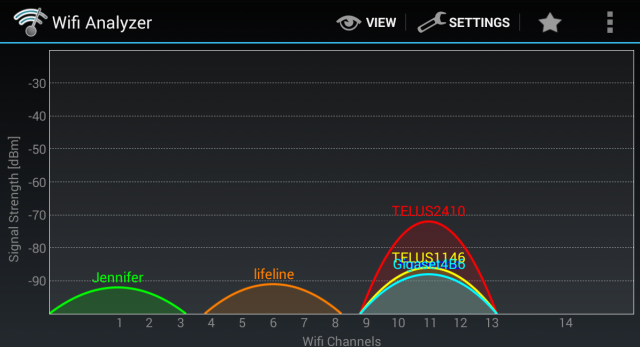
Ar turite belaidžių negyvų zonų, ar ne, priklausys nuo maršrutizatoriaus, jo padėties, kaimynų, to, koks yra jūsų pastatas sienos pagamintos iš jūsų aprėpties ploto dydžio, turimų elektroninių prietaisų tipų ir to, kur viskas yra išdėstytos. Problemų gali sukelti daug, tačiau bandymai ir klaidos gali padėti nustatyti kaltininką.
Ar praeityje sprendėte „Wi-Fi“ negyvų zonų problemas? Kas sukėlė problemą ir kaip ją išsprendėte? Palikite komentarą su visais jūsų patarimais!
Vaizdo kreditas: Seanas MacEntee „Flickr“, Denna Jones „Flickr“
Chrisas Hoffmanas yra technologijų tinklaraštininkas ir visa apimantis technologijų narkomanas, gyvenantis Eugene, Oregone.


